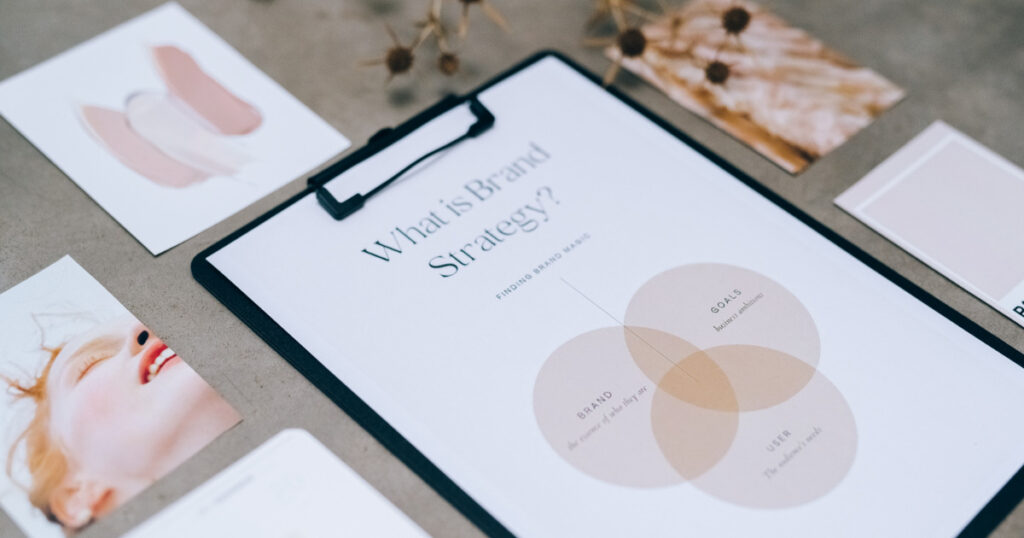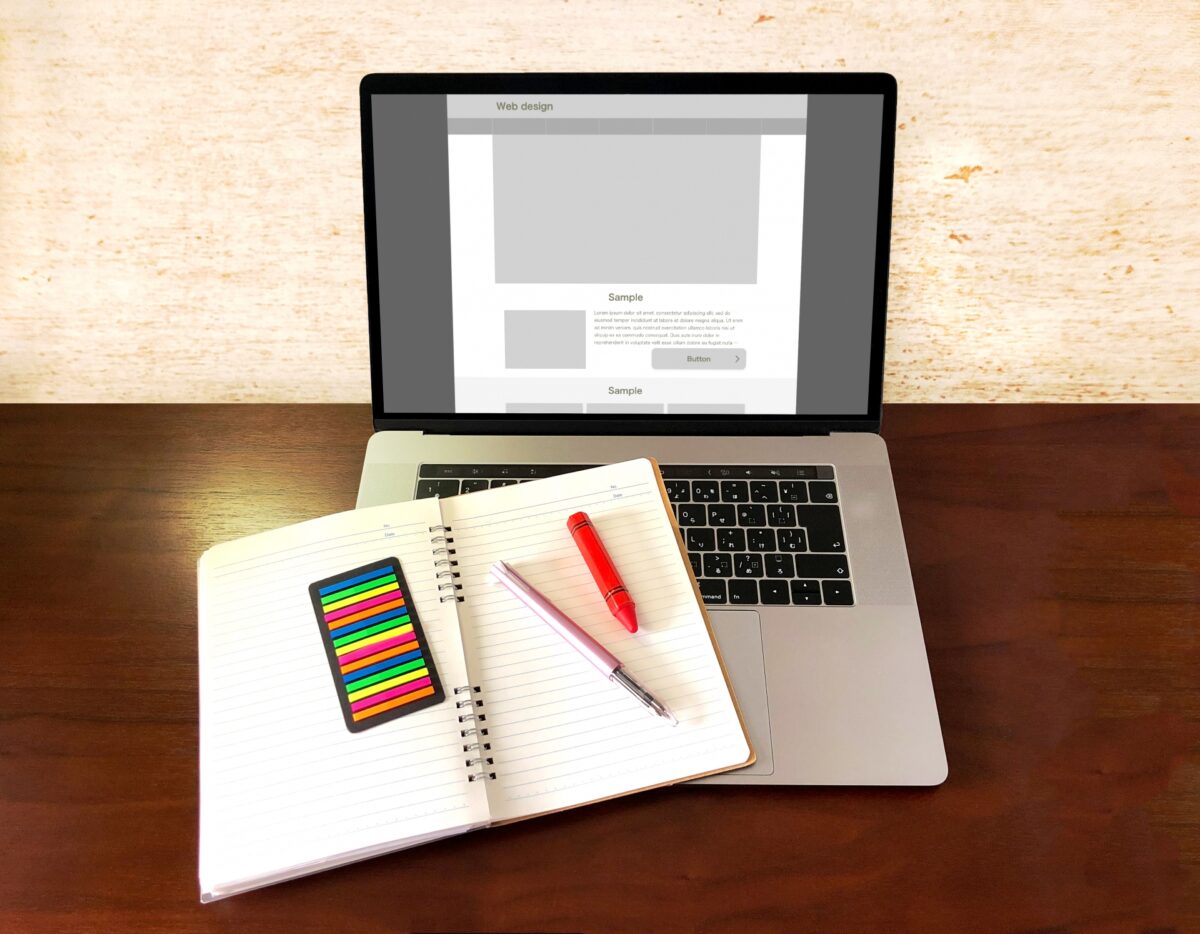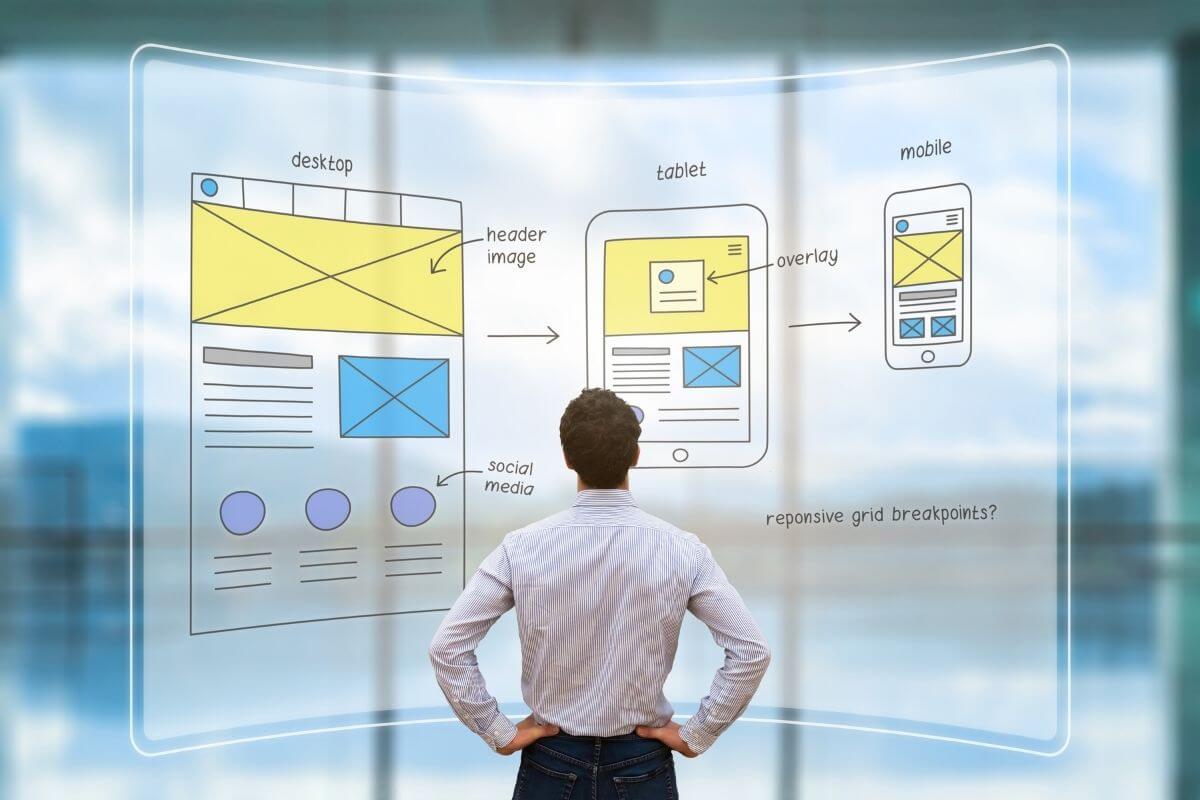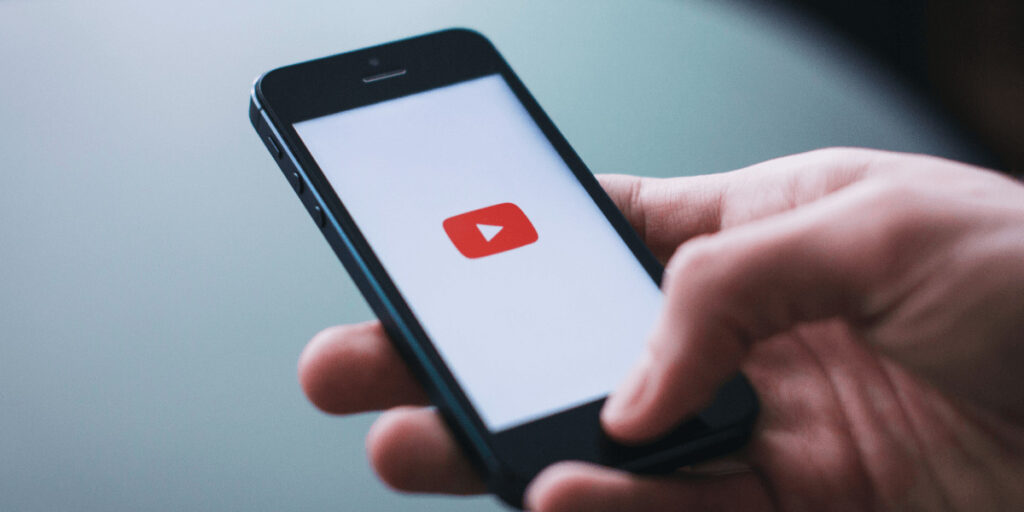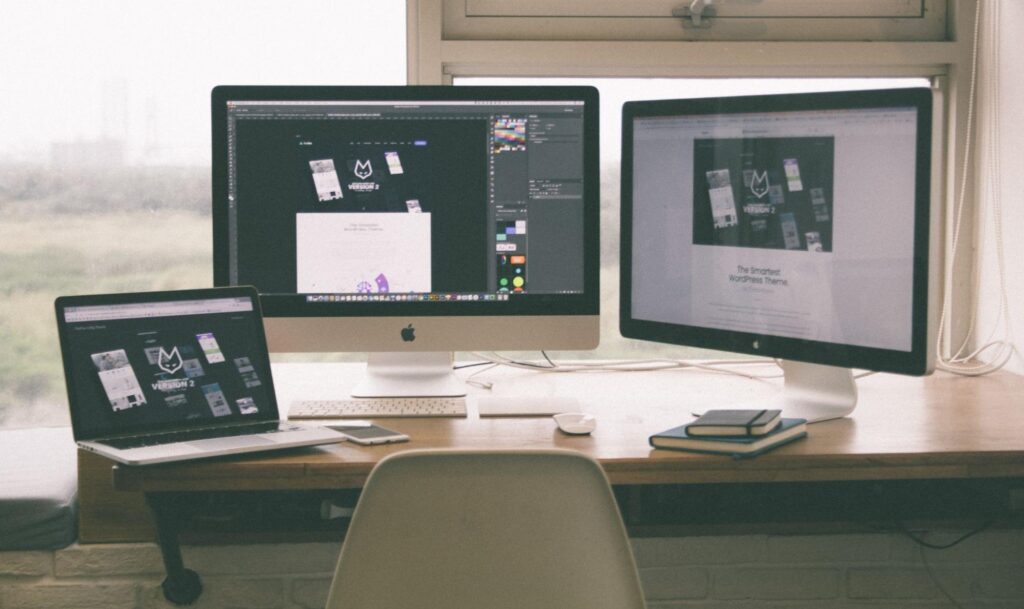Googleサイト内検索に興味はあるけど具体的なことがわからないし、導入や設定が難しそう。と思っていませんか?
実際は簡単に導入・設定でき、導入した場合のメリットも多いです。
Webサイトを運営している企業で、Googleサイト内検索の導入を検討しているところは多くあります。
サイト内検索機能には、ユーザーが情報を調べやすくなり、商材購入に繋がりやすくなる効果があるからです。
事業成長を踏まえてGoogleサイト内検索導入について考え、具体的な導入方法を事前に把握しておきましょう。
本記事では、有形商材を提供する企業の営業マネージャーなどに向けて、Googleサイト内検索の必要性と導入方法などについて解説します。
サイト内検索とは
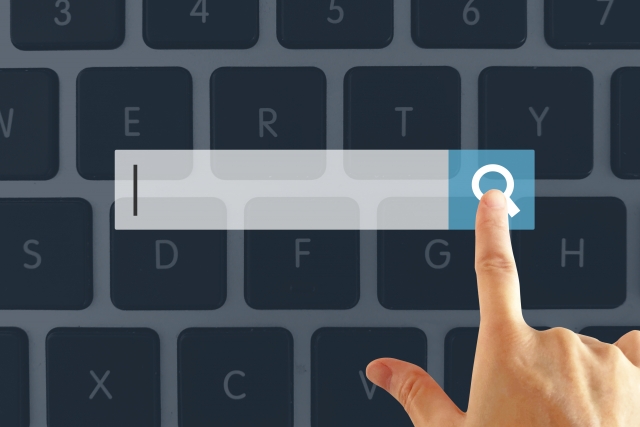
サイト内検索は検索窓からキーワードを入力して検索し、情報を絞り込む機能です。
サイト内検索を活用することで、ユーザーにとって必要な情報が効率よく確認できるようになります。
たとえば、おすすめの飲食店の情報を知りたいと考えても、検索ツールを表示するだけでは必要な情報は入ってきません。
検索ツールで「おすすめ 飲食店」と検索することで初めて必要な情報が手に入ります。
サイト内検索を導入する方法

サイト内検索を導入する方法は主に以下の2つの種類があります。
- 対象のWebサイト内の機能を導入する方法
- 無料版のGoogleカスタム検索を導入する方法
以下でそれぞれのサイト内検索の導入方法について解説します。
1.対象のWebサイト内の機能を導入する方法
対象のWebサイト内に検索機能があるなら、それを導入する方法があります。
多くの場合はWebサイトの右上に、「虫眼鏡」のマークや「検索」の文字が付いて表示されています。
サイトを訪れたユーザーが、ここから探せるのだと直感的にわかるような作りです。
2.無料版のGoogleカスタム検索を導入する方法
無料版のGoogleカスタム検索機能を自社のWebサイトに導入する方法もあります。
Googleカスタム検索はGoogle社が提供する埋め込み式の検索ツールのことです。
Webサイト内の機能を導入する方法でもサイト内の情報は検索できます。
Googleサイト内検索導入のメリット

Googleサイト内検索を導入すると、どのようなメリットがあるのか把握しておくと、事業成長の効果が実感しやすくなります。
Googleカスタム検索機能を用いたサイト内検索のメリットは、主に以下の4点があげられます。
- Googleのほかのツールとの連動ができる
- 検索結果に画像を反映できる
- 設定変更によって自分好みの検索ができる
- 無料で導入できる
以下でGoogleサイト内検索を導入するメリットについて解説します。
1.Googleのほかのツールとの連動ができる
Googleカスタム検索機能を用いると、Googleのほかのツールと連動できます。
事業としてWebサイトを活用する場合、以下の要素の動向を追っていくことが事業成長に繋がります。
自社のWebサイトがどの程度注目されており、何をきっかけに流入してきたかを知ることが大切です。
- Webサイトの訪問者数
- Webサイトの流入経路
- Webサイト訪問者の年代・性別
また、Webサイト訪問者の年代・性別がわかると、目標としているターゲットとのズレがないか判断できます。
Google検索エンジンと連動させ、「Googleアナリティクス」や「Google Search Console」などのツールで上記の要素が確認可能です。
2.検索結果に画像を反映できる
Googleカスタム検索機能によって、検索結果に画像を反映させることも可能です。
有形商材を提供するECサイトを運営する企業では、画像の存在が購買意欲を高めるきっかけにもなります。
Googleの画像検索を用いるユーザーは少なくありません。
検索結果に画像を反映させる際には、画像のimgタグ内にaltタグを埋め込んでキーワードを設定しておきます。
ほかに複雑な設定は必要ありません。
3.設定変更によって自分好みの検索ができる
Googleカスタム検索にはさまざまな設定があり、自由にカスタマイズできます。
多くのユーザーが使いやすい形にカスタマイズすることで、より効率的に必要な情報が集めやすくなります。
カスタマイズした検索機能は自社のWebサイトだけでなく、ほかのGoogle検索で活用できる点でも利便性が高いです。
4.無料で導入できる
Googleカスタム検索は無料で導入できる機能です。
従業員が10人前後の小規模事業者では、コストが高い検索機能は容易には導入できません。
しかし、Googleサイト内検索を導入すると、無料で多くのユーザーに自社サイトがリーチできます。
Googleサイト内検索を導入するための設定の流れ

Googleサイト内検索を導入するための設定の流れは以下の通りです。
- Googleカスタム検索のページを表示
- 新規の検索エンジンを作成
- 検索エンジンの詳細を入力
- Googleカスタム検索の導入
以下でそれぞれの手順について解説します。
STEP1.Googleカスタム検索のページを表示
まずはGoogleカスタム検索のページを表示します。
「Googleカスタム検索」を開き、「使ってみる」ボタンをクリックしてください。
STEP2.新規の検索エンジンを作成
次に、新規の検索エンジンを作成します。
「使ってみる」ボタンをクリックすると検索エンジンの設定画面が表示されます。
ここで新規の検索エンジンを作成していきます。
STEP3.検索エンジンの詳細を入力
検索エンジンの設定画面が表示されたら、以下の項目を入力してください。
- 検索エンジンの名称
- 特定のサイトの検索・ウェブ全体の検索の選択
- 画像検索・セーフサーチの設定
有形商材を提供する企業であれば、画像検索をONにします。
セーフサーチは露骨な表現が見られるサイトを除外する機能です。
露骨な表現とは、アダルトコンテンツや暴力的な描写などのことです。
必要に応じてセーフサーチの有無を設定してください。
STEP4.Googleカスタム検索の導入
最後に、Googleカスタム検索を導入します。
Google検索エンジンを開き、検索エンジンの編集を開いて新規作成した検索エンジンを選択してください。
自社のWebサイトに組み込むためのHTMLコードが表示されるため、「コードを取得」からコピーします。
コピーしたコードを自社のWebサイトのHTMLソースに貼り付けると、Googleカスタム検索がWebサイト上に表示されます。
Googleサイト内検索のカスタマイズ・設定方法

Googleサイト内検索では以下の4つの項目がカスタマイズできます。
- 基本設定
- 検索機能設定
- レイアウト・デザイン設定
- 統計情報・ログ設定
以下でそれぞれの項目の設定方法について解説します。
1.基本設定のカスタマイズ
まずは基本設定をカスタマイズします。
基本設定では検索エンジン名や編集可能な管理者などが変更可能です。
2.検索機能設定のカスタマイズ
検索機能設定では検索絞り込みの条件やクエリ範囲などを設定します。
クエリ範囲は検索語句の表記ズレを修正するための機能です。
クエリ範囲を設定していない場合、誤字を含んだ形で商品名を入力して検索しても、目的としている商品情報が表示されません。
3.レイアウト・デザイン設定のカスタマイズ
レイアウト・デザイン設定もカスタマイズしましょう。
レイアウト・デザインがユーザーの購買意欲を大きく左右することもあります。
全体のテーマや目的を設定し、ユーザーが見やすく使いやすくなるよう意識しましょう。
4.統計情報・ログ設定のカスタマイズ
Googleカスタム検索の統計情報・ログ設定もカスタマイズします。
Googleアナリティクスを表示し、設定画面で必要なパラメータを追加します。
Googleサイト内検索の注意点

Googleサイト内検索にはいくつかの注意点もあります。
注意点を把握した上で、Googleサイト内検索の導入を検討してください。
Googleサイト内検索を導入した場合の注意点として主に以下の3点があげられます。
- 検索キーワードに関連した広告が表示される
- noindexに設定されているページは検索表示されない
- Googleカスタム検索の有料版が終了している
以下でそれぞれの注意点の詳細について解説します。
1.検索キーワードに関連した広告が表示される
Googleサイト内検索を用いてキーワードを検索すると、関連情報の広告が表示されます。
広告が表示されるとユーザーに悪印象を持たれる可能性があり、サービス利用者の離脱に繋がります。
また競合他社の広告が流れてきて、ユーザーが流出してしまうケースも少なくありません。
広告表示が気になる場合は以下の方法で対処できます。
- 広告非表示の他社のサイト内検索サービスの導入
- 独自の検索システムの開発
広告非表示の他社のサイト内検索サービスを導入することで、広告表示の問題が解消できます。
その代わり、数万円ほどの費用がかかったり、サービス終了に追い込まれたりするリスクがある点に注意が必要です。
ほかにも、独自の検索システムを開発する方法もあります。
しかし、数十万円ほどの費用がかかり、保守管理の手間とコストも発生するため、現実的な方法とはいえません。
2.noindexに設定されているページは検索表示されない
Google検索において、noindexに設定されているページは検索表示されません。
noindexは検索エンジンにページを表示させないための設定です。
ページを作成した際にnoindexになっていないか確認しましょう。
3.Googleカスタム検索の有料版が終了している
Googleカスタム検索の有料版は2017年に終了しています。
以前提供されていた有料版では、広告を非表示にするサービスがありました。
しかし、Goolgeカスタム検索は無料版のみとなり、2024年4月時点で広告を非表示にする手段がありません。
まとめ
Googleカスタム検索には無料版しかなく、広告が表示されるところに注意が必要です。
しかし、Googleサイト内検索を導入すると、ユーザーのニーズに沿った情報を提供しやすくなります。
有形商材を提供する企業の場合は、ユーザーの求める商品情報を届けやすくなります。
設定も簡単で、Googleアナリティクスなどと連携でき、ユーザーのニーズを分析することも可能です。
Googleサイト内検索を導入、設定し、事業成長を目指してください。